ما هي أفضل طريقة لإنهاء شهرنا من تنظيف الربيع أكثر من المهمة البغيضة لتنظيف وتنظيم مكتبة الموسيقى الخاصة بك في iTunes. ربما تكون قد بدأت بأفضل النوايا ، لكن على مر السنين ابتعدت البيانات الوصفية عنك. أو ربما كنت في حالة من الفوضى لتبدأ وتخلص من مجموعتك المحبوبة من أجل بساطة وسهولة خدمة البث مثل Pandora أو Rdio أو Spotify. إذا كنت تأخذ بعض الوقت للتصارع مع البيانات الموجودة خلف ملفاتك في iTunes ، فقد تعيد اكتشاف عظمة مجموعتك الموسيقية غير المستخدمة أو المهجورة. لذا ، دعنا ننزع الغبار عن iTunes وندخل هناك وننظف مكتبتك.
البيانات الوصفية هي صديقك
يحتوي كل مقطع صوتي في iTunes على بيانات خلفه تساعد iTunes في تسويتها ، من المسار الواضح ، والفنان ، ومعلومات الألبوم إلى السنة ، وعدد المسارات ، والنوع. تعتمد دقة البيانات الوصفية للمسار على كيفية استيراد المسار إلى iTunes. لتعديل البيانات الوصفية لمقطع صوتي أو ، من الأفضل ، ألبوم كامل ، انقر بزر الماوس الأيمن على مسار أو ألبوم وحدد الحصول على معلومات. في علامة التبويب "معلومات" ، ستجد حقولًا متنوعة للتعديل.
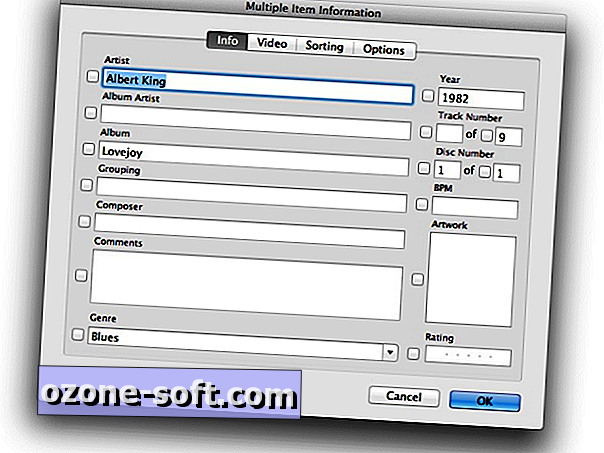
أنا من أشد المعجبين بخلط الأغاني عن طريق النوع (الجاز المراوغة أثناء العشاء ، والرقص المراوغة صباح يوم الأحد ، والبلوز خلط تقريبا في أي وقت من اليوم) ، لذلك أظل مراقبة عن كثب على كيفية تصنيف الألبوم في هذا الصدد. على سبيل المثال ، بعض الألبومات التي أراها يتم تصنيفها على أنها عالم ، لذلك سأغيرها إلى Reggae من أجل الاستمتاع بالطقس الريجائي.
يتم تحديد الأنواع في iTunes من خلال قائمة منسدلة والعديد منها مشابه لبعضها البعض. أنا لا أستمع إلى موسيقى بديلة وبانك كافية لنوع من النوع البديل وآخر لبديل وبانك. لذلك ، عندما أقوم باستيراد ألبوم ويصنّفه iTunes على أنه Alternative & Punk ، أقوم بتغييره إلى Alternative. كل ما هو أفضل لخلط بلدي البديل النوع. نفس الخيارات الإلكترونية ، و Electronica ، و Electronica / Dance ، وأنواع البلد والبلد والفنون الشعبية.
البحث عن ألبوم الألبوم المفقود
لقد وجدت أن برنامج iTunes جيد جدًا في انتقاء صورة الألبوم ؛ وجدت الفن لغالبية الألبومات التي استوردتها إلى iTunes على مر السنين ، كانت الغالبية العظمى منها من الأقراص المدمجة. بالنسبة للألبومات التي فشل فيها iTunes في العثور على الفن ، لديك خياران.
الخيار الأول: أخبر iTunes مرة أخرى
انقر بزر الماوس الأيمن على ألبوم يفتقد إلى الفن وحدد الحصول على عمل فني للألبوم. من واقع خبرتي ، نجح iTunes في العثور على أعمال فنية لمزيد من الإصدارات السائدة ، وفي بعض الأحيان يفاجئني من خلال العثور على ألبومات أكثر غموضًا ، لذا فإنه يستحق اختبارًا سريعًا قبل أن يسبق الأسلوب 2. ولا يستغرق أيتونز وقتًا طويلاً للبحث عن الفن - فقط بضع ثوان ، سواء وجدته أم لا.
الخيار 2: DIY
إذا لم يأت أيتونز بأي شيء ، فيمكنك إضافة فنك الخاص. ابحث عن الفن باستخدام Google أو محرك البحث الذي تختاره. افتح الصورة في متصفحك وابقي النافذة مفتوحة بجوار iTunes. في iTunes ، انقر فوق الألبوم الذي يحتاج لهذا الفن وحدد Get Info. في علامة التبويب "معلومات" ، سيكون مربعًا فارغًا للعمل الفني. ما عليك سوى سحب الصورة من المتصفح إلى هذا المربع. إذا لم يعمل السحب ، فيمكنك حفظ الصورة على سطح المكتب الخاص بك ، ثم النقر نقرًا مزدوجًا فوق مربع العمل الفني الفارغ لتحديد ملف محلي.
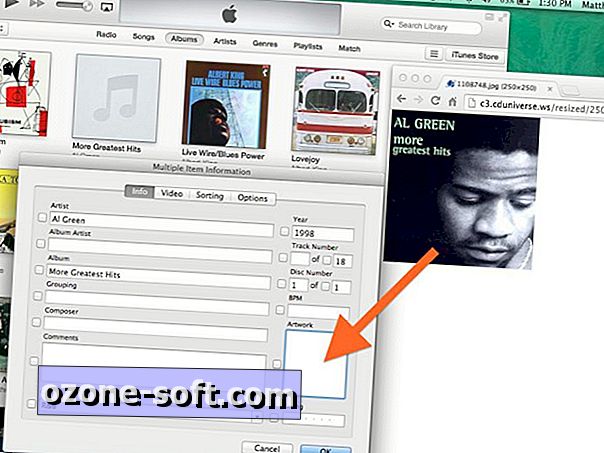
عرض وحذف التكرارات
إذا كانت مكتبة الموسيقى الخاصة بك كبيرة ، فإن الاحتمالات جيدة لديك بعض التكرارات هناك. يجعل iTunes من السهل نسبياً العثور على مثل هذا التكرار ، لكن Apple قامت بنقله في iTunes 11 من الموقع حيث قد تكون قد عثرت عليه في التكرارات السابقة لـ iTunes. من شريط القوائم ، اختر View> Show Duplicate Items.
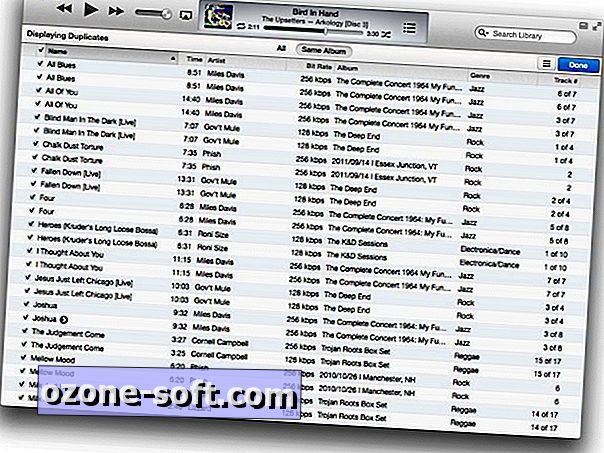
من هذه القائمة ، يمكنك عرض جميع التكرارات ، والتي ستعرض نفس الأغنية بغض النظر عن الألبوم. أو يمكنك النقر فوق "ألبوم بنفس" في أعلى القائمة لعرض النسخ المكررة فقط من - - كما خمنت - نفس الألبوم. قبل حذف نسخة مكررة ، تأكد من إضافة Bit Rate كأحد خيارات التصفية. بهذه الطريقة ، إذا كان هناك نسختان مكررتان يتميزان بمعدلات بت مختلفة ، فيمكنك إزالة الأقل من الاثنين.
تعرف على مصنفاتك
لديّ عدد من مجموعات موسيقى الريغي ، والتي تضيف إلى حد كبير نوعًا ما لخلط الريجاي ، ولكن جميع هؤلاء الفنانين الذين لديهم أغنية أو اثنين فقط لاسمهم في مجموعتي يسدّون مكتبتي ويجعلون صعوبة في التصفح من قبل الفنان. لحسن الحظ ، هناك طريقة لتنظيف قائمة الفنانين دون الحاجة إلى تغيير البيانات الوصفية للفنان لكل مقطع صوتي في تجميع إلى شيء غير دقيق أو غامض.
انقر بزر الماوس الأيمن على ألبوم وحدد Get Info. في التبويب خيارات ، حدد "نعم" لـ "جزء من ترجمة."
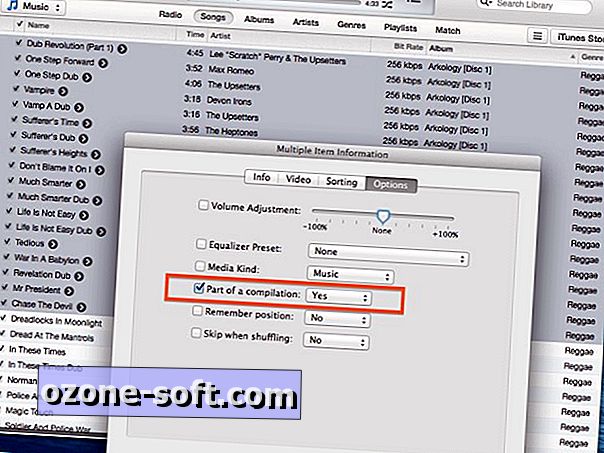
لقد اكتشفت أنه في بعض الأحيان يعامل iTunes كل مسار تجميع كألبوم خاص به ، والذي ينشر كل مسار في عرض الألبوم لأنه منظم حسب اسم الفنان. في مثل هذه الحالات ، ما عليك سوى الانتقال إلى عرض الأغاني ، وطلب القائمة من الألبوم ، وتمييز جميع أغاني الألبوم لتحديد الكل في وقت واحد لوضع علامة عليها كجزء من تجميع.
بالنسبة لأي أغنية في ألبوم تم وضع علامة عليه كمجموعة ، فلن يظهر الفنان في طريقة عرض الفنانين في iTunes. وستجد عنصر "تصنيفات" في أعلى قائمة الفنانين لتسهيل الوصول إلى أي من ألبوماتك المجمعة.
ملاحظة المحررين: إنه وقت التنظيف في الربيع! موضوع الأسبوع الخامس: لا يوجد موضوع. إنه أسبوع مكافأة. تحقق مرة أخرى من هذا الأسبوع حتى يوم الأربعاء لنصائح تنظيف الربيع على مجموعة متنوعة من الموضوعات.

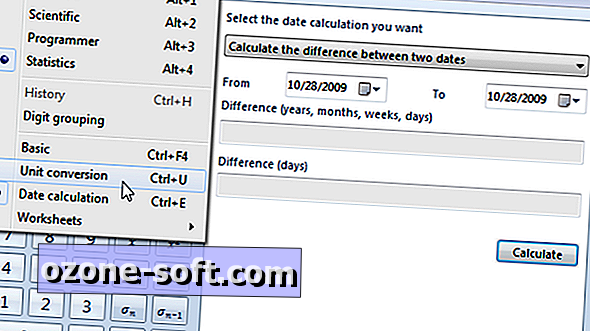











ترك تعليقك